作为实验环境,一台物理机即可
既然是实验环境,那么首先把这个物理机装成ESXI6.5的宿主机并配置网络系统
第二步骤就是在ESXI上面导入OVF文件,注册一台虚机,作为数据管理中心
第三步骤就是基于这个数据中心部署一台VC(vSphere Client)控制台,方便后续宿主机已经虚机的统一管理
一:准备工作:检查系统BIOS时间是否正常同步
Ps:一定要注意BIos时区,AM表示上午,PM表示下午

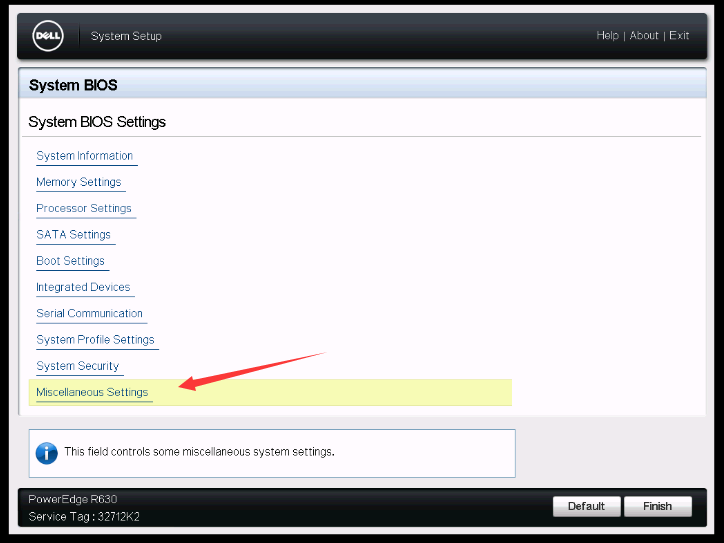
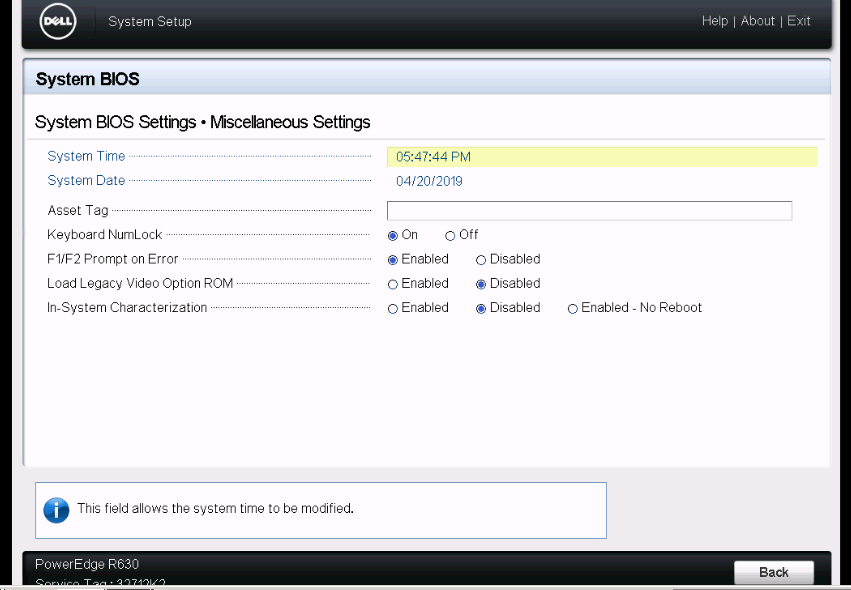
【安装ESXI宿主机】
1、添加镜像引导,并映射

2、F11进入选择One-shot BIOS Menu(一次性启动bios启动菜单)=>Virtual Optical Drive(虚拟光驱)引导~
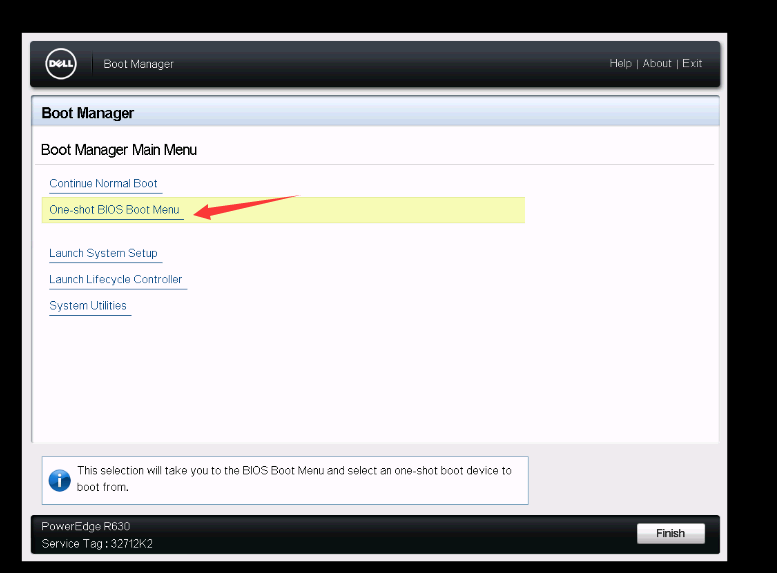
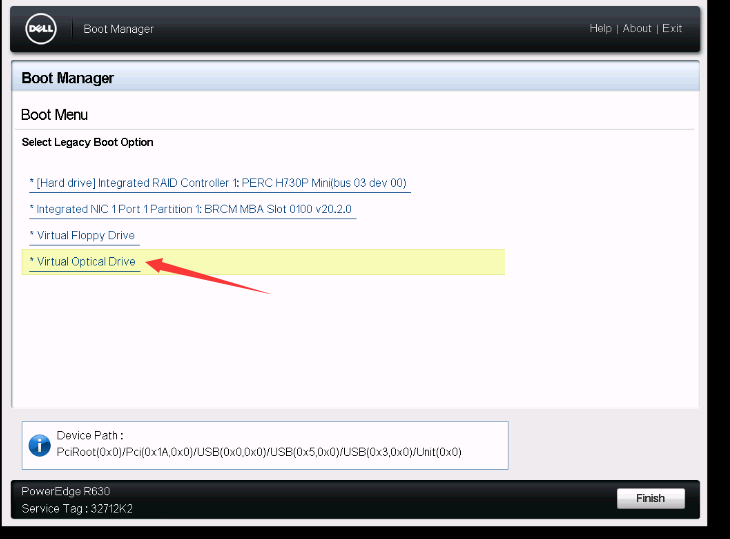

正在加载ESXI安装程序
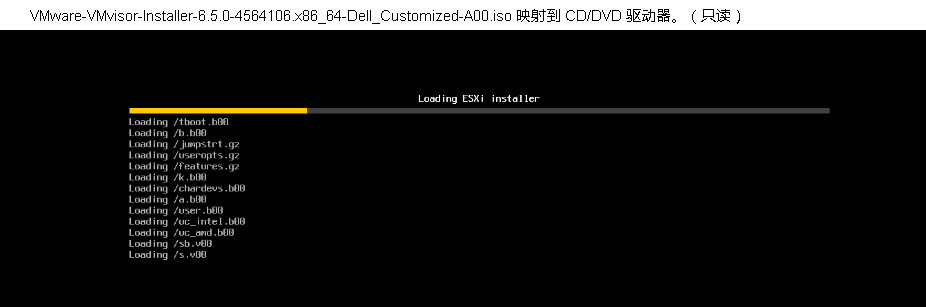
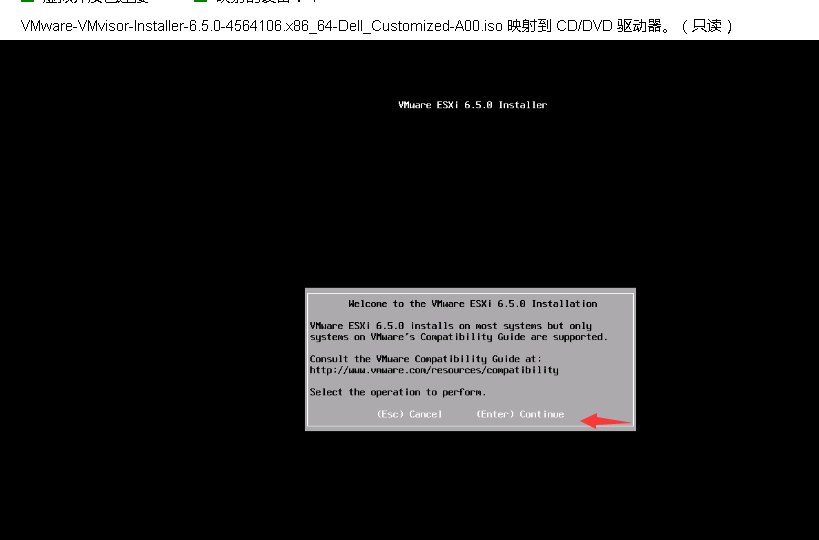
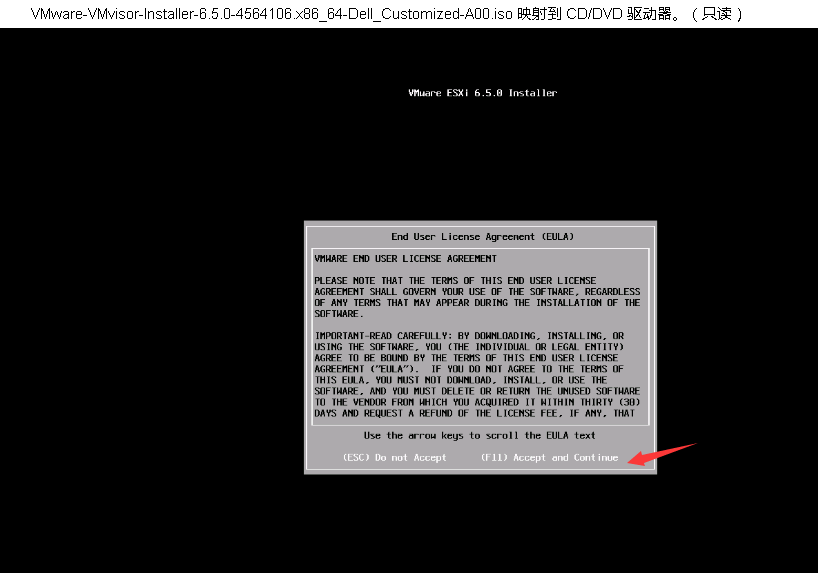
Ps:提示你选择要安装或者升级的磁盘,默认则选择本地的即可

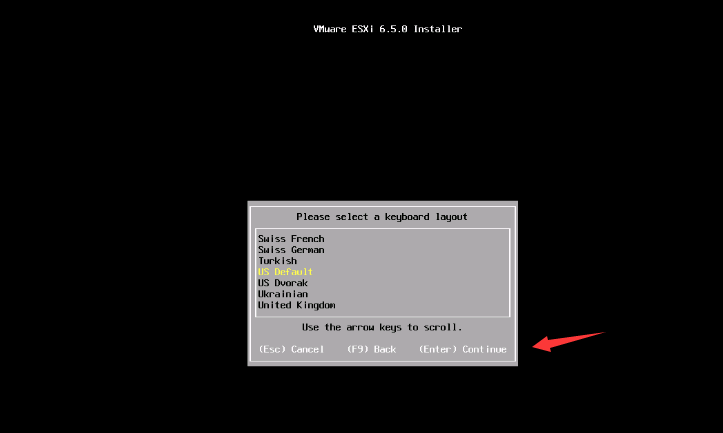
设置ESXI登录密码
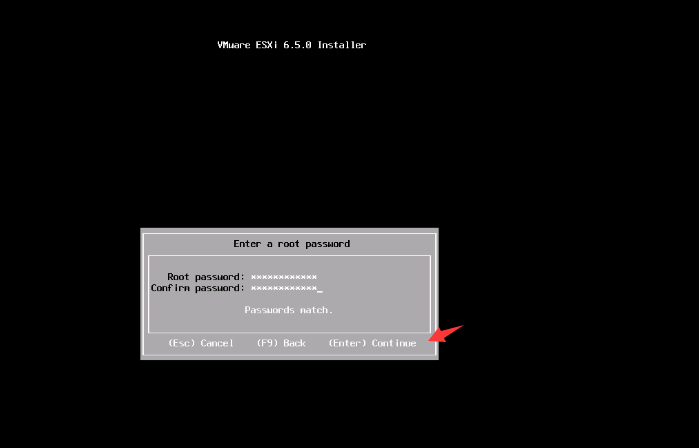
提示确定是否继续安装
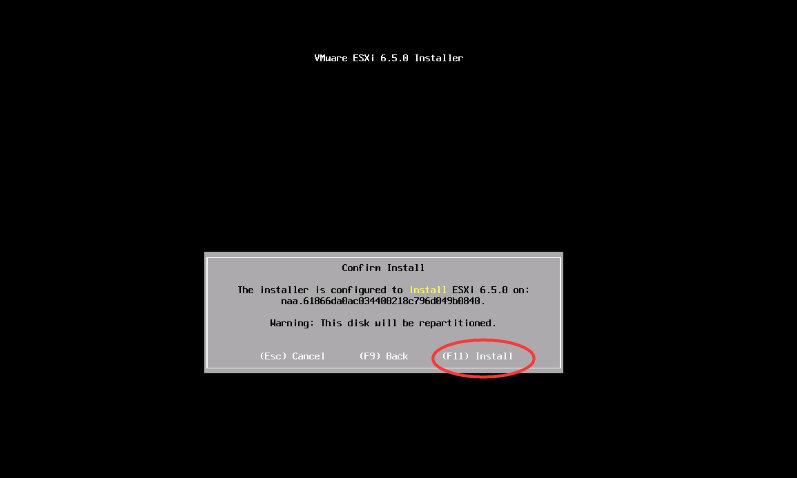
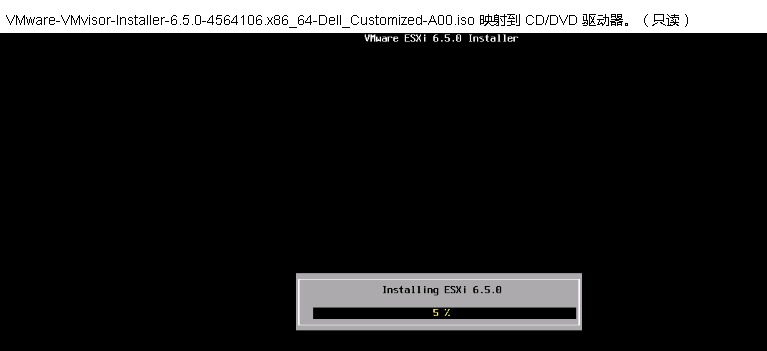
界面提示ESXI安装完成。回车键即可重启开始使用ESXI
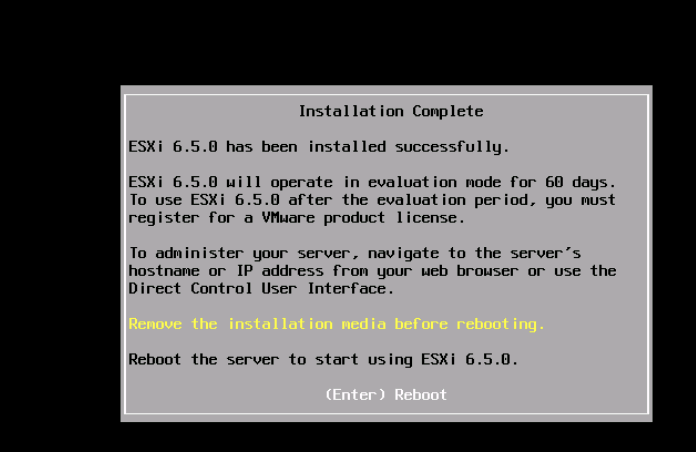
重启完成之后,F2可进入配置界面进行网络信息等配置
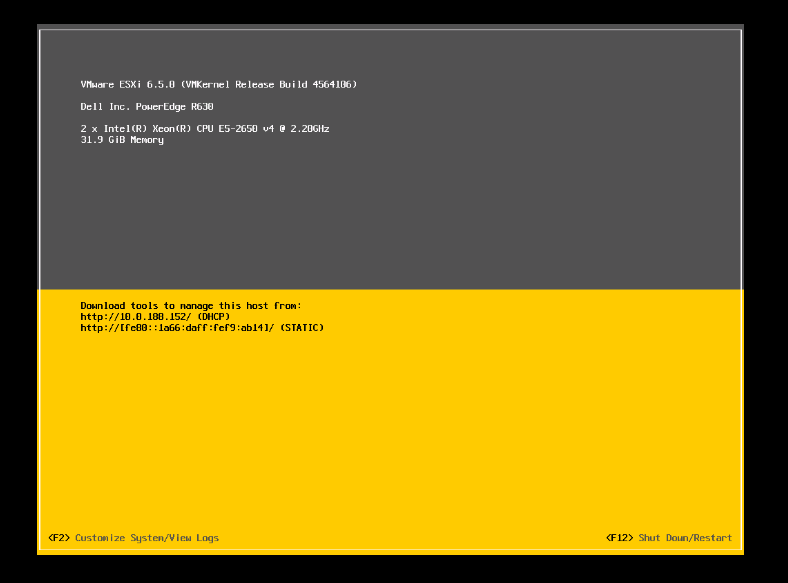

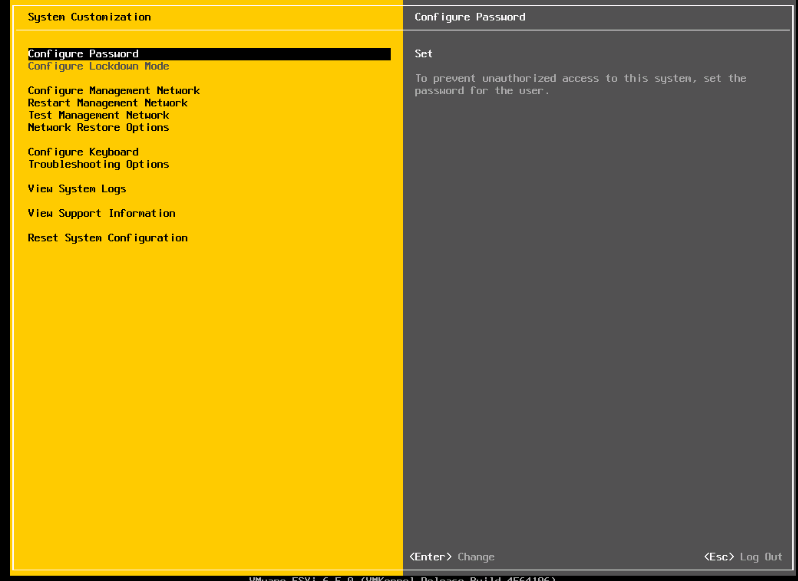
【网络信息配置】
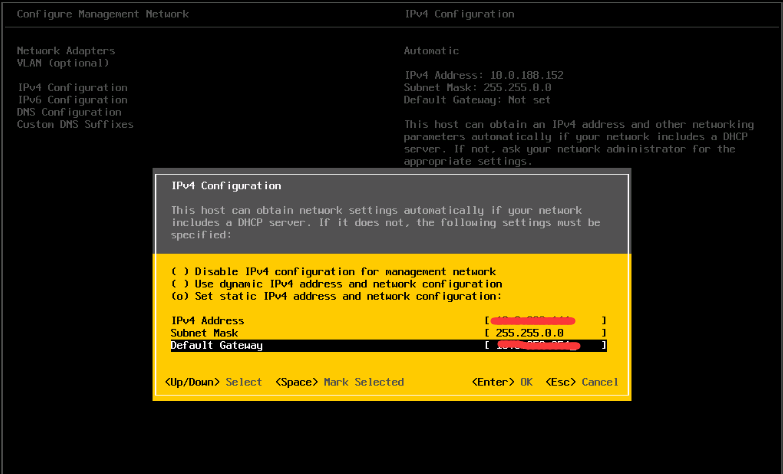
禁用IPV6

修改DNS以及主机名配置
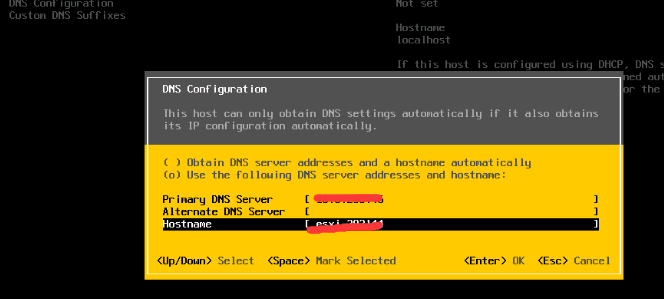
键盘Esc返回得到提示重启生效ESXI配置即可
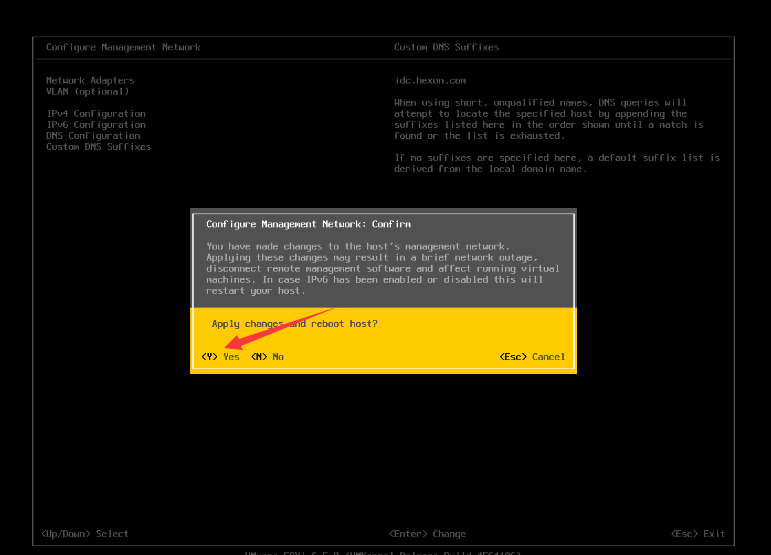
安装完ESXI宿主机之后,我们注意一下时间,
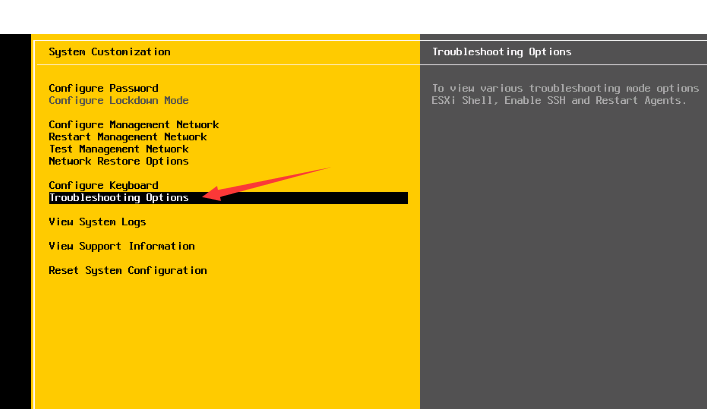

配置完成之后选择y,会重启生效,到此为止,
在同网段机器ssh 【宿主机的IP】
修改宿主机时区
date -R查看时区,如果是UTC(世界时间)则需要将localtime删除
执行#rm -rf /etc/localtime
然后在将文件挂载到宿主机的volumes数据卷中
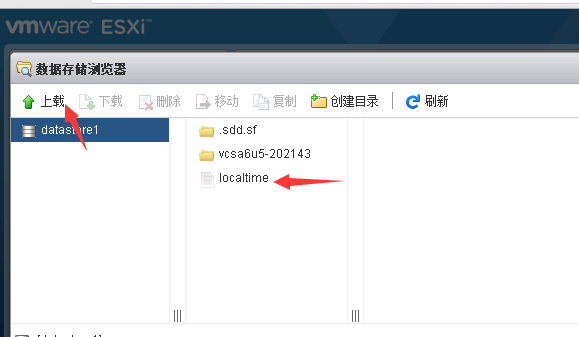
那么,在ESXI上载的localtime文件具体在shell界面哪个位置呢?
安装的ESXI宿主机首先要先修改时区,替换掉/etc/localtime
添加以下命令在/etc/rc.local.d/local.sh文件中即可:
[root@esxi-202144:~]rm -rf /etc/localtime
[root@esxi-202144:~]ls /vmfs/volumes/datastore1/ localtime vcsa6u5-202143 [root@esxi-202144:~] cp /vmfs/volumes/datastore1/localtime /etc/

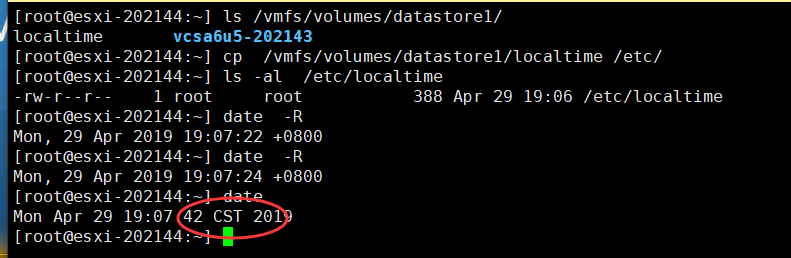
以下是VCSA6.5的操作系统上时区和时间的设置: [root@test3 ~]# date -R Thu, 20 Dec 2012 02:53:15 -0500 [root@test3 ~]# echo "export TZ='Asia/Shanghai'" >> /etc/profile [root@test3 ~]# cat /etc/profile |grep TZ export TZ='Asia/Shanghai' [root@test3 ~]# source /etc/profile [root@test3 ~]# date -R Thu, 20 Dec 2012 15:54:47 +0800 ------------------------------------- vcsa6.5的系统时间同步: vim /etc/init.d/boot.local 添加执行命令: /usr/bin/ntpdate itime.hexun.com;/usr/sbin/hwclock -w > /dev/null 2
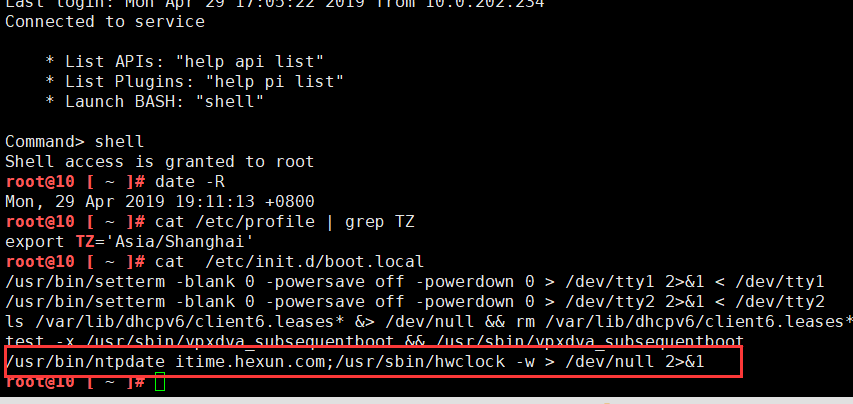
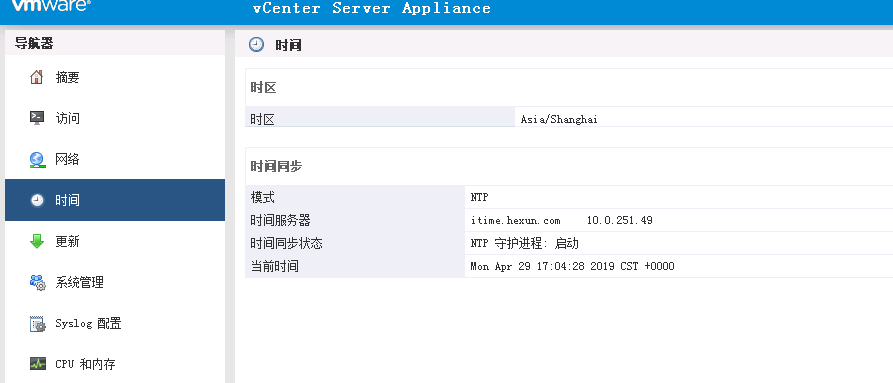
#######################################
到此为止,ESXI宿主机安装完成,我们可以浏览器访问一下
打开浏览器输入我们配置的ESXI的IP地址即可
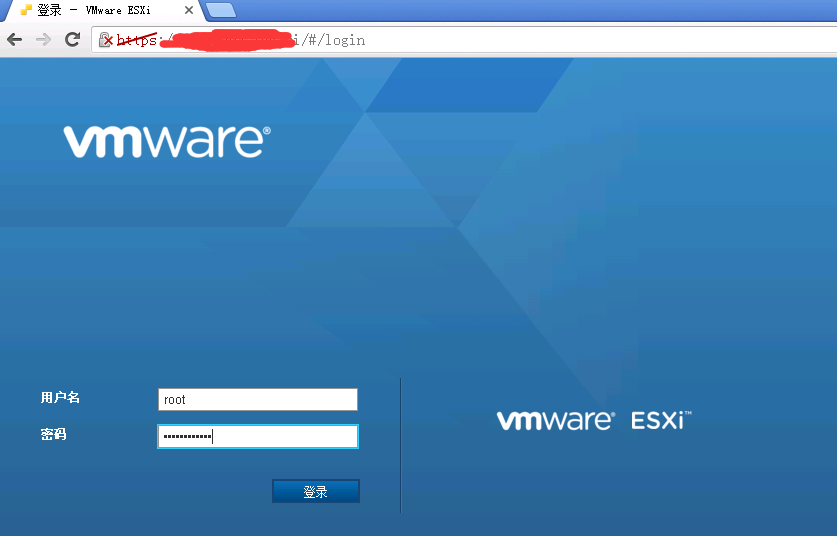
首先我们需要检查ESXI的时间信息,确保与之前调整的BIOS时间一致,以便后续安装顺利进行同步
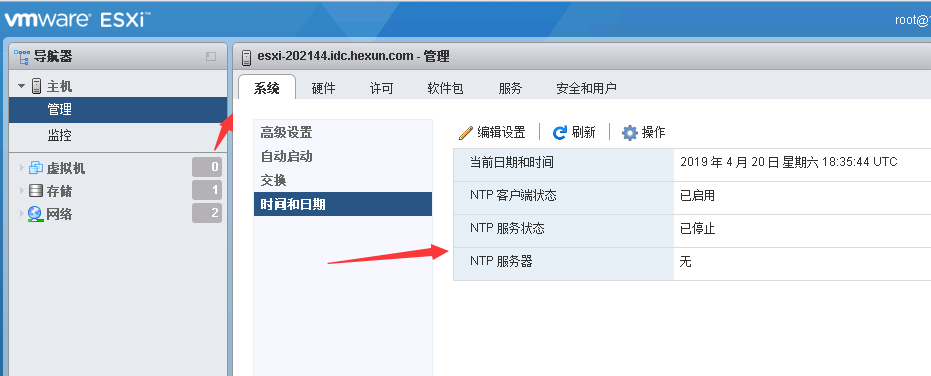
创建虚拟机,选择创建类型,这里我们选择OVA导入即可
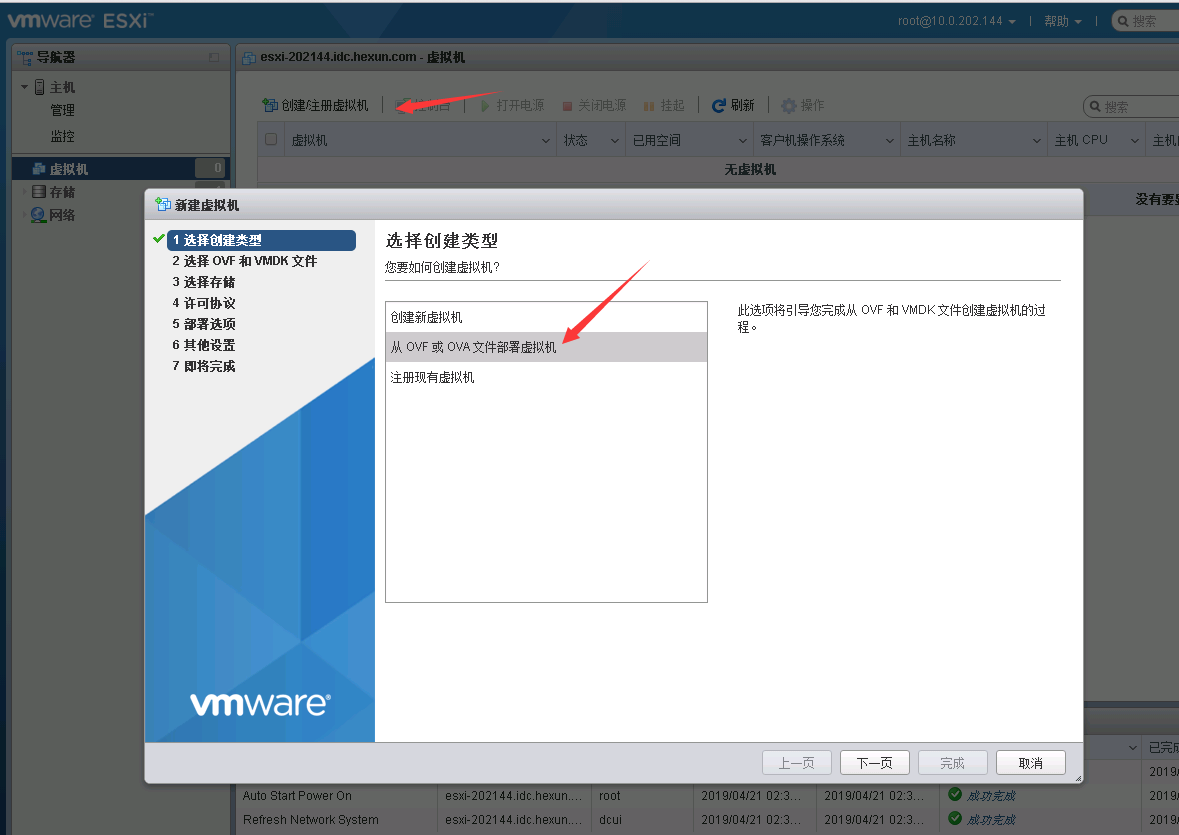
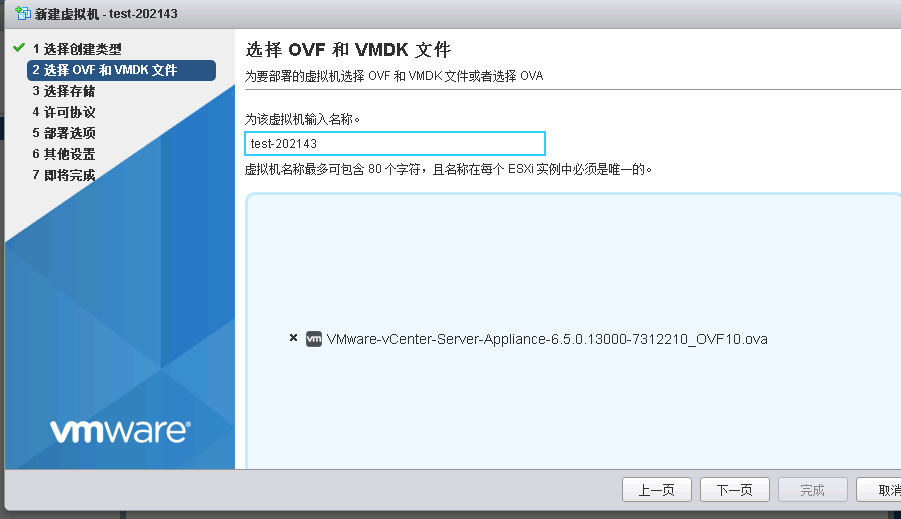
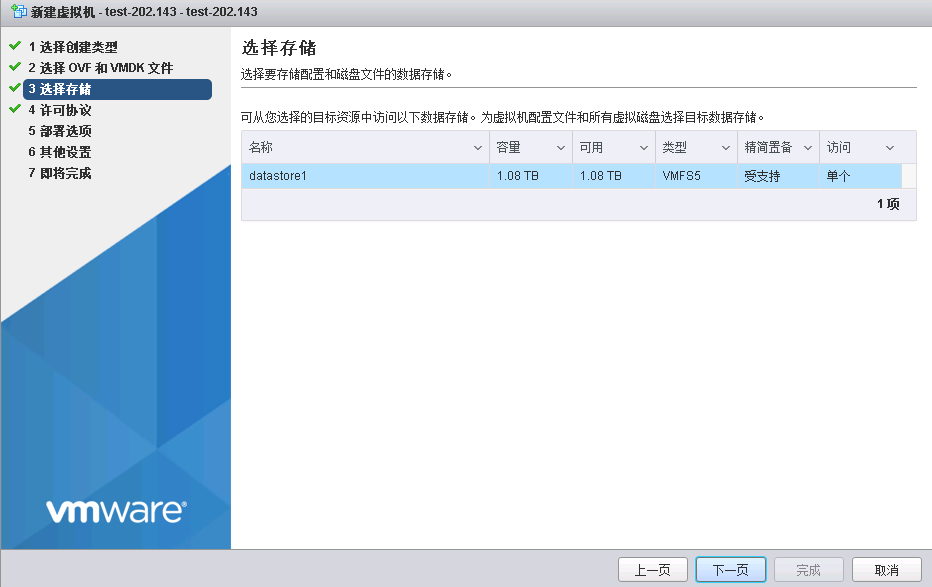
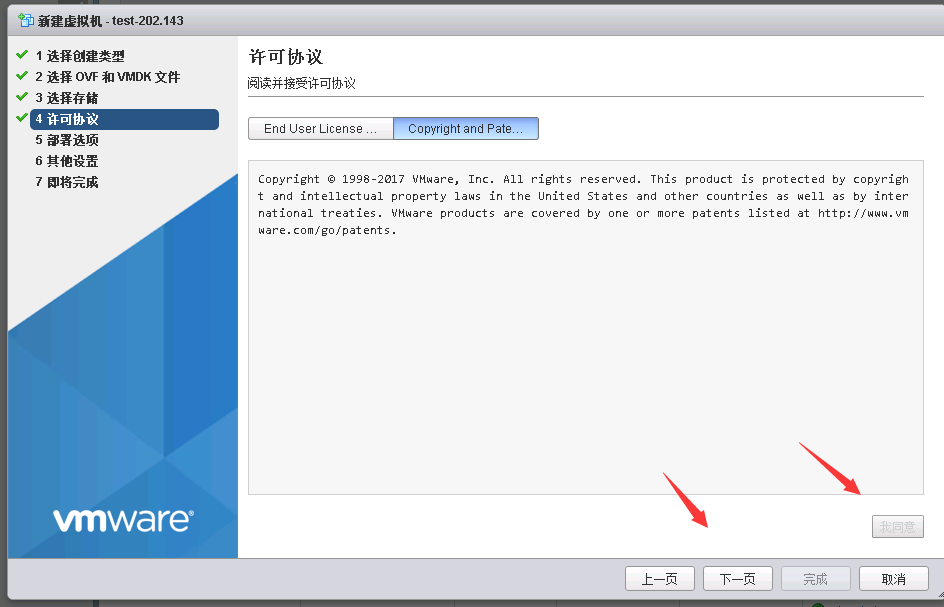
选择嵌入式 PSC小型vCenter server

配置虚机网络信息
sso密码:hexun8565
root密码:hexun2010
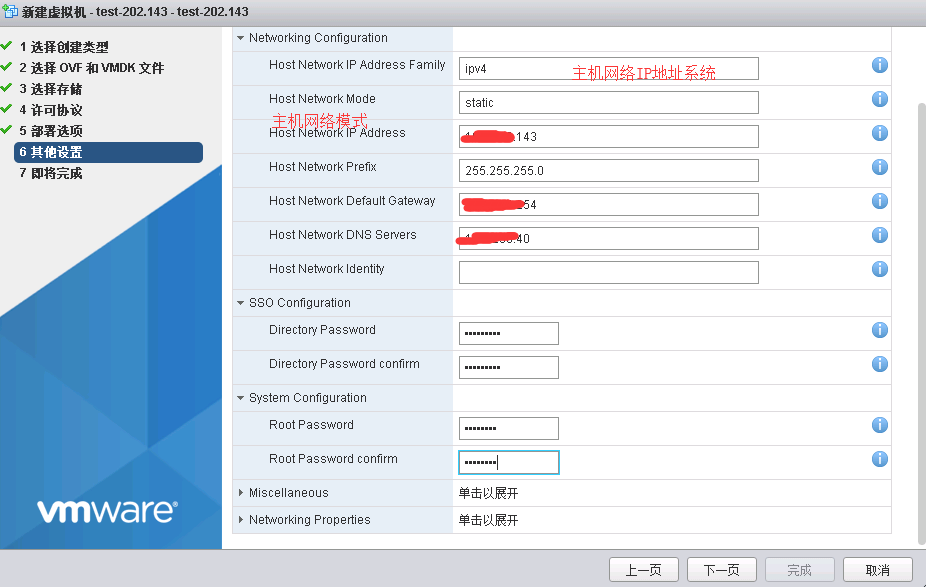
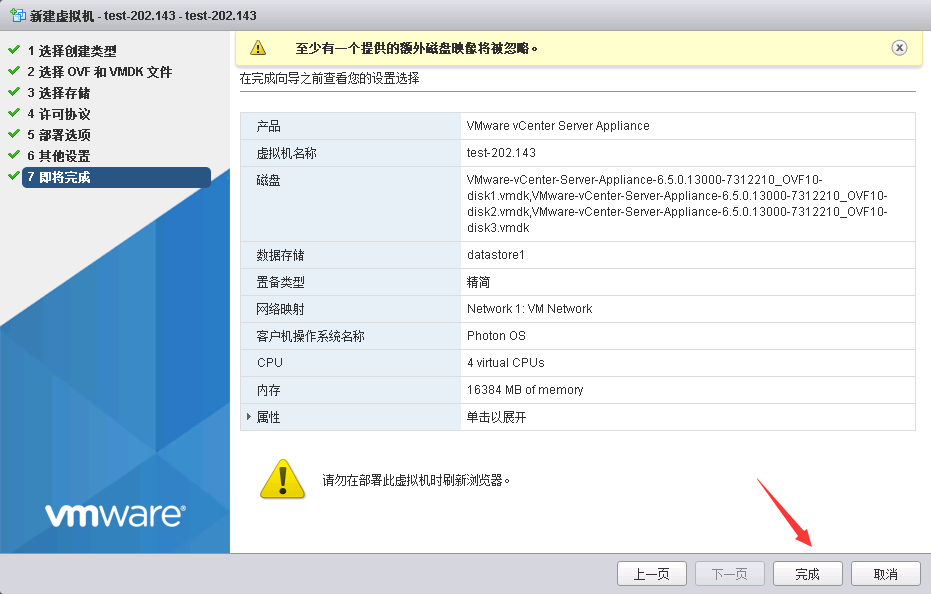
接下来,不要做任何操作,需要的进度耗时比较长,耐心等一会吧(我们可以通过Ping来检测该虚机是否已安装完成,能ping通则安装完成,继续进行下一步)
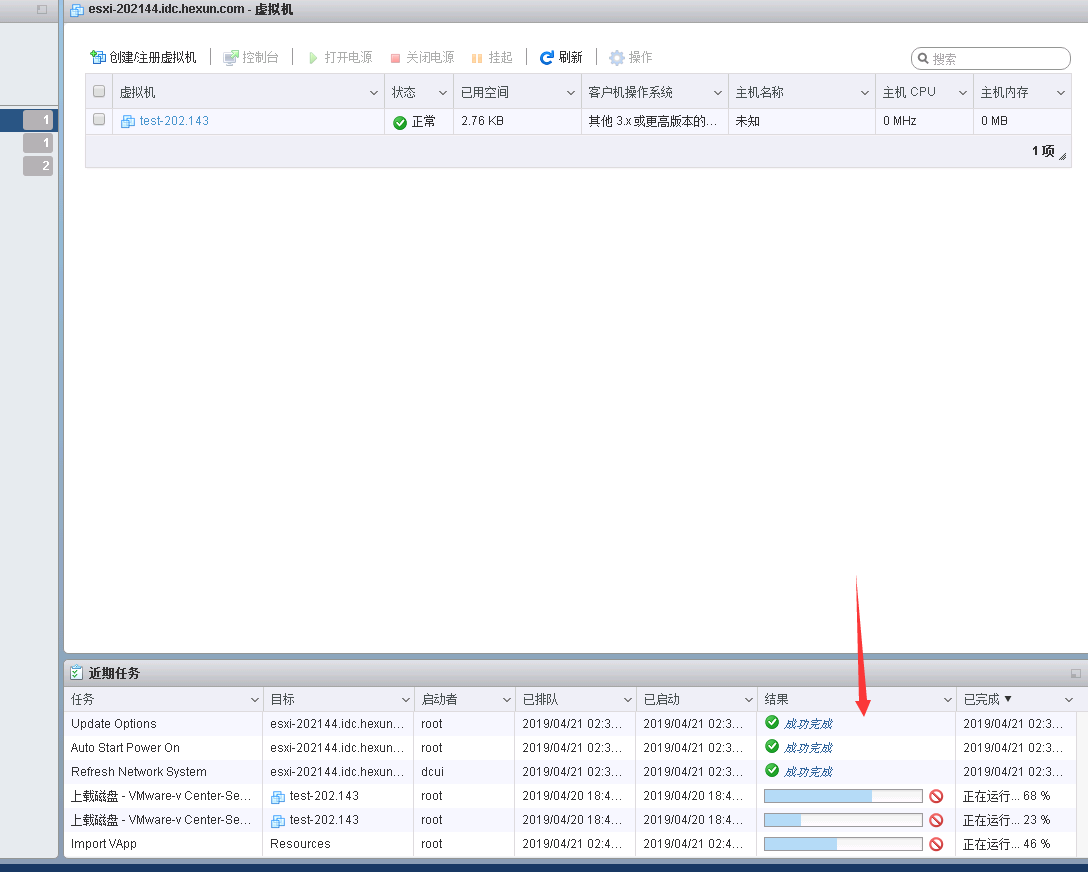
安装完成之后,我们进入虚拟机验证嵌入式配置,准备安装VC,密码就是之前配置的系统管理密码如下图
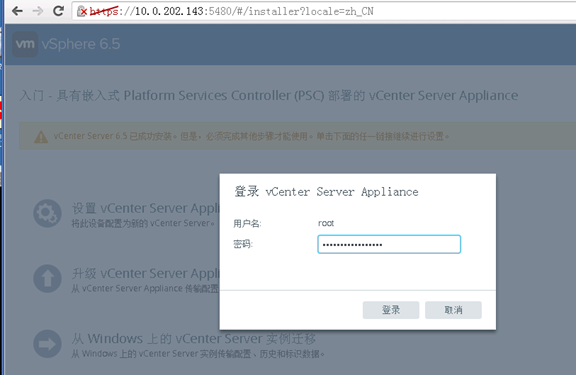
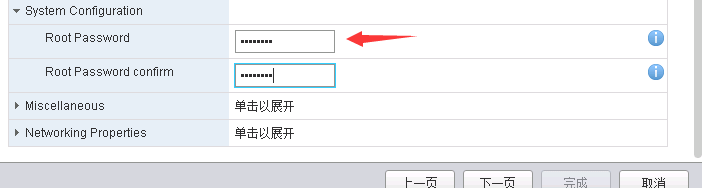
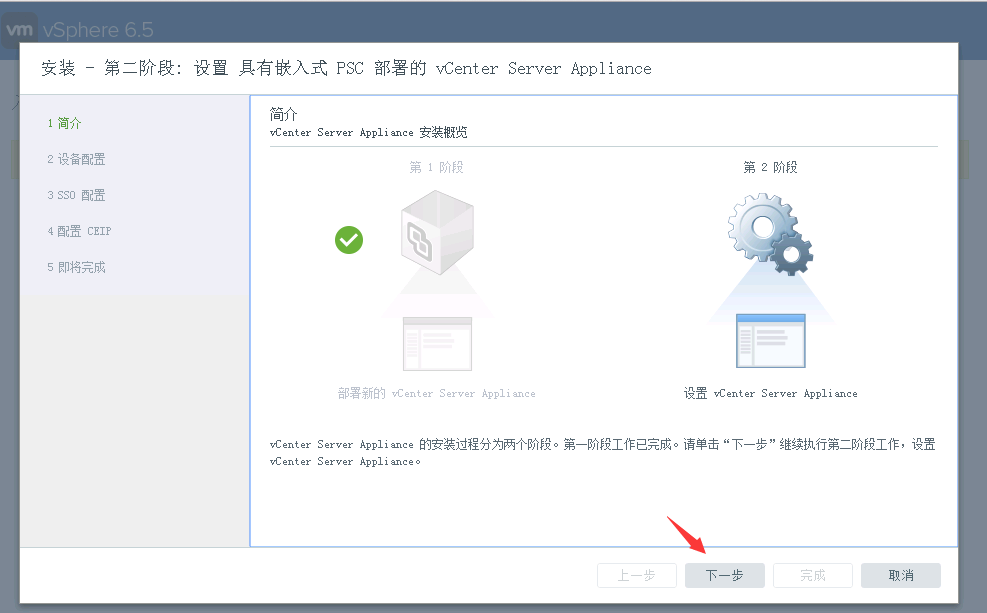
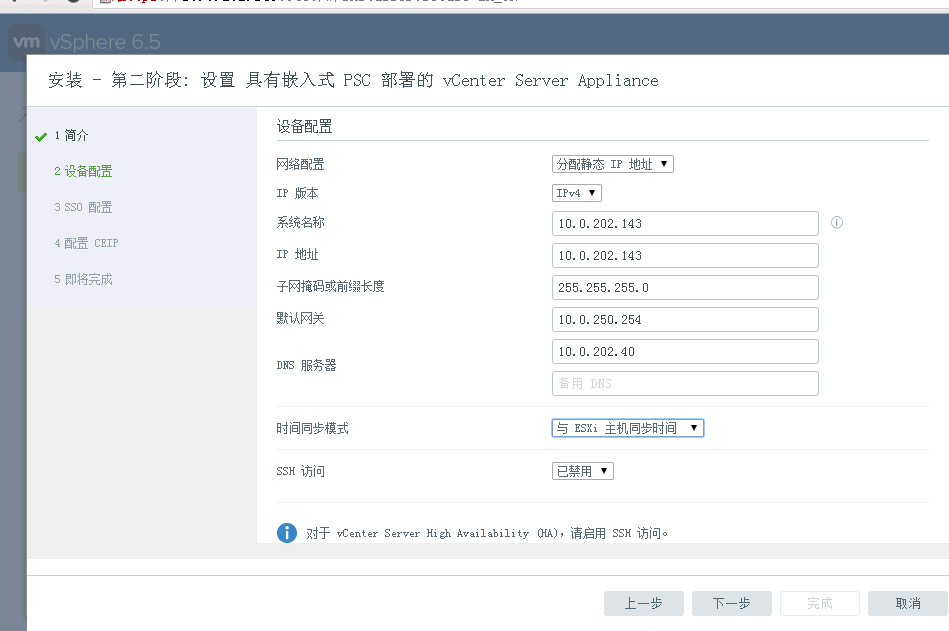
这里配置的是@Hexun#2015$auto%

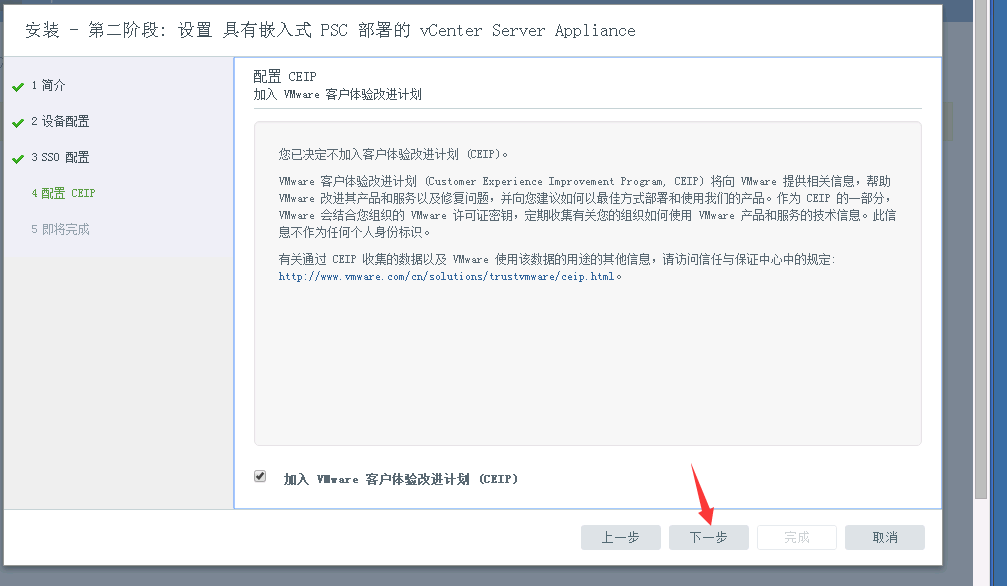
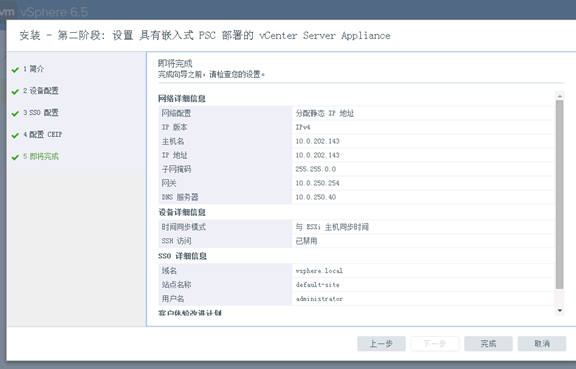

验证登陆一下该虚机的管理界面,不过瞧一眼即可,这个不是重点
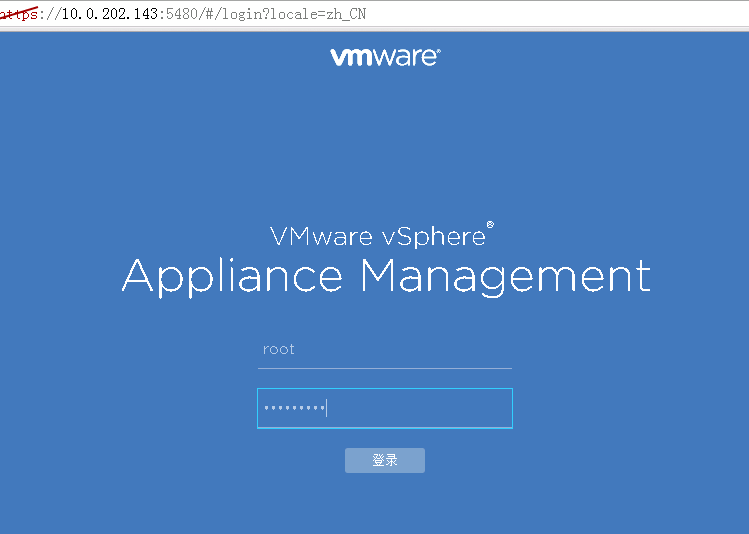

单独访问该虚机的IP地址即可,验证登陆vc界面
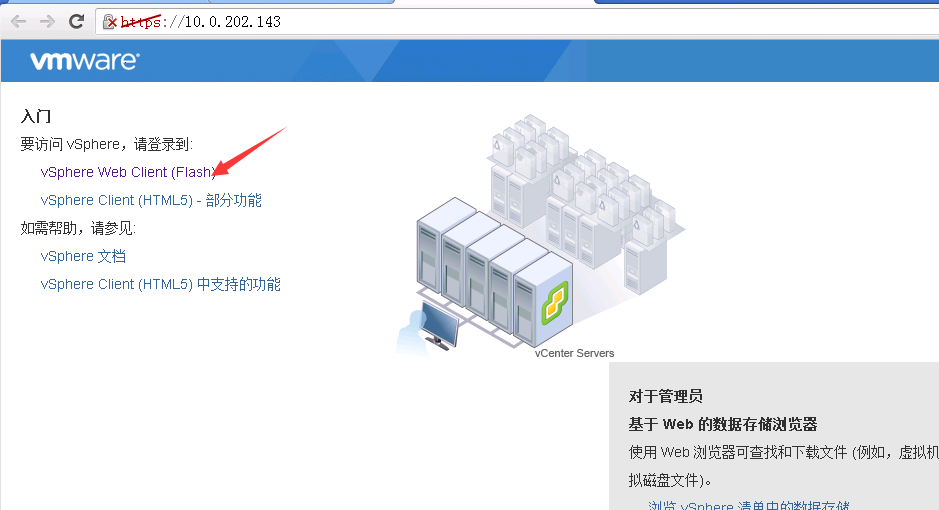
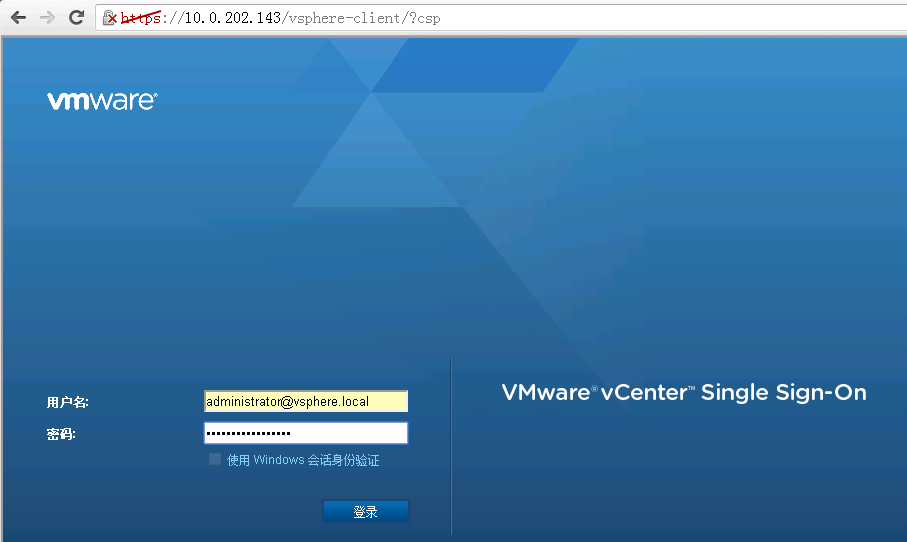
添加许可证
首先要添加ESXI的许可证
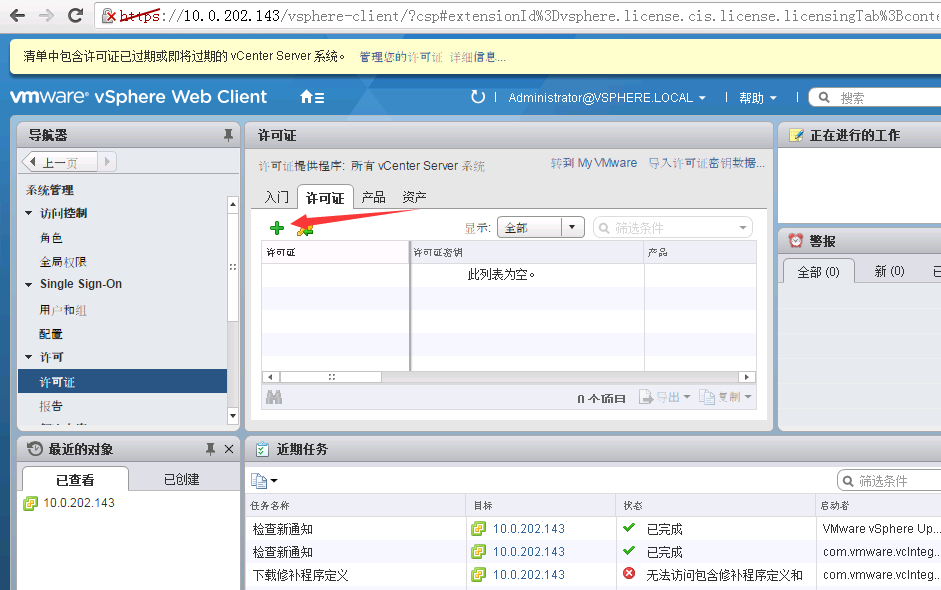
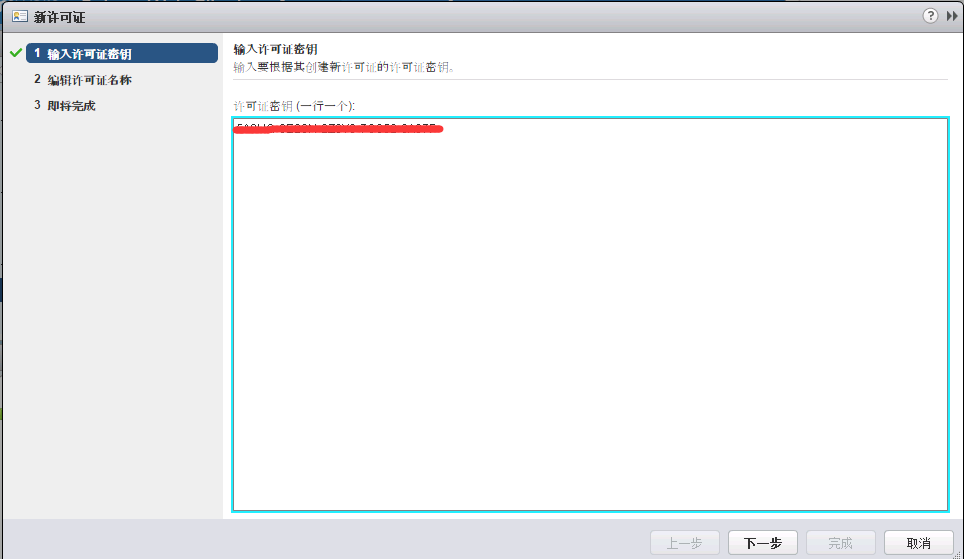
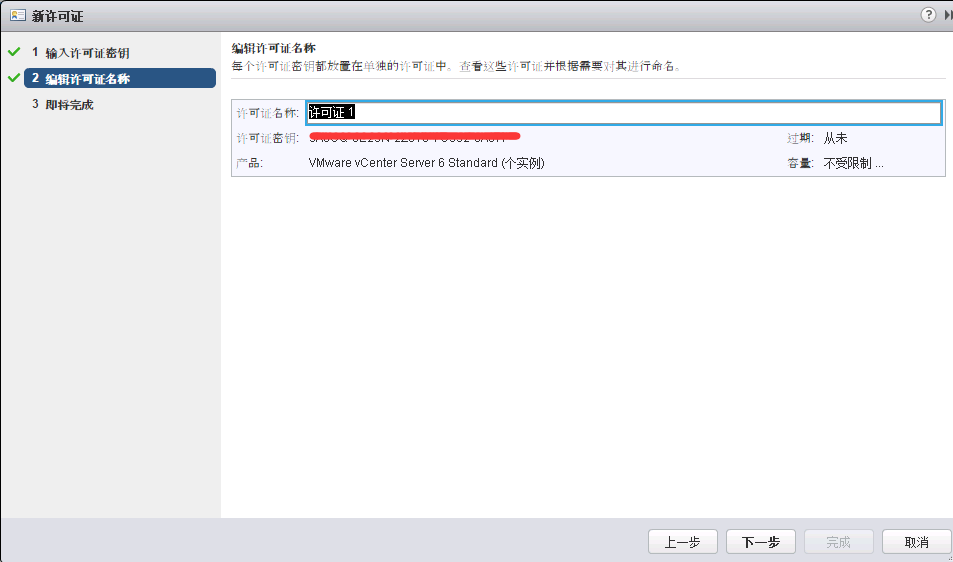
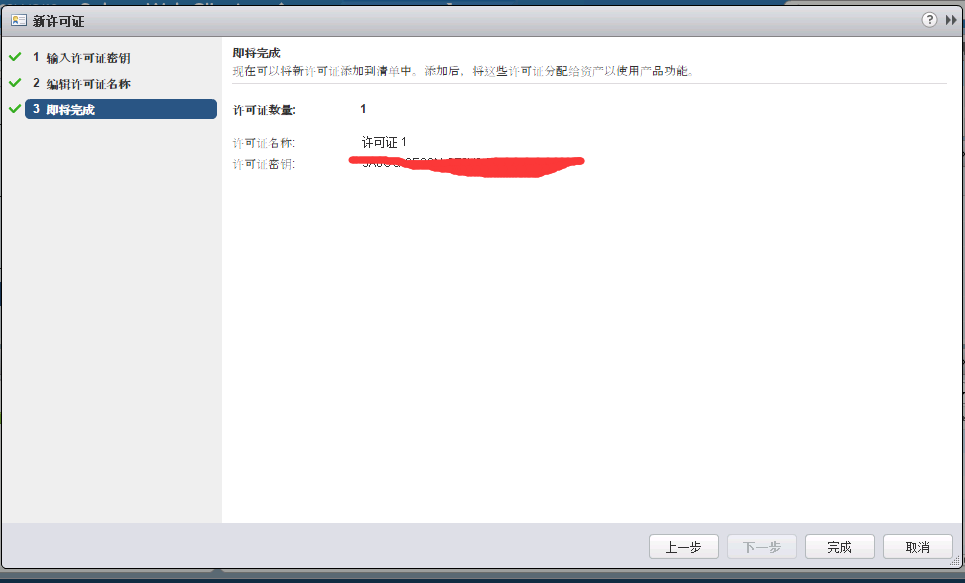
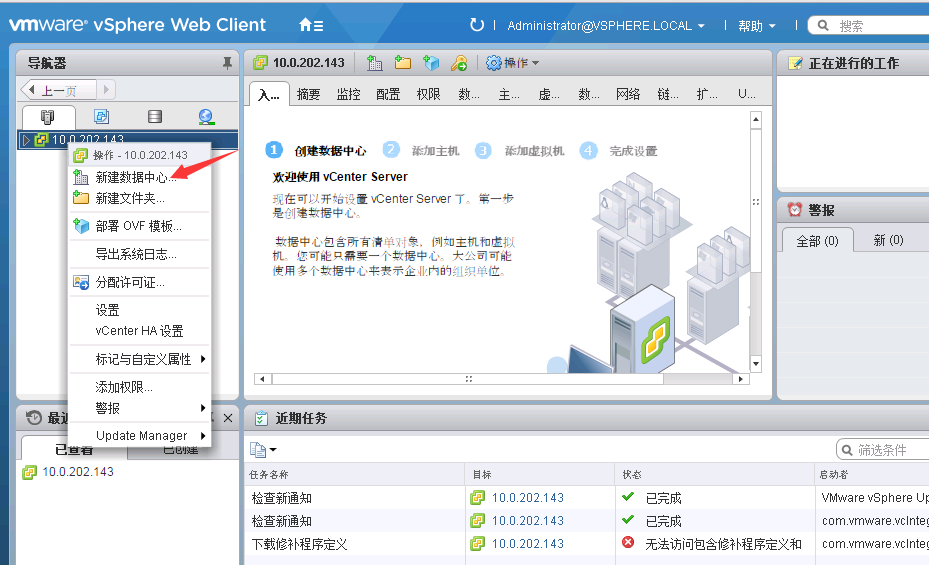

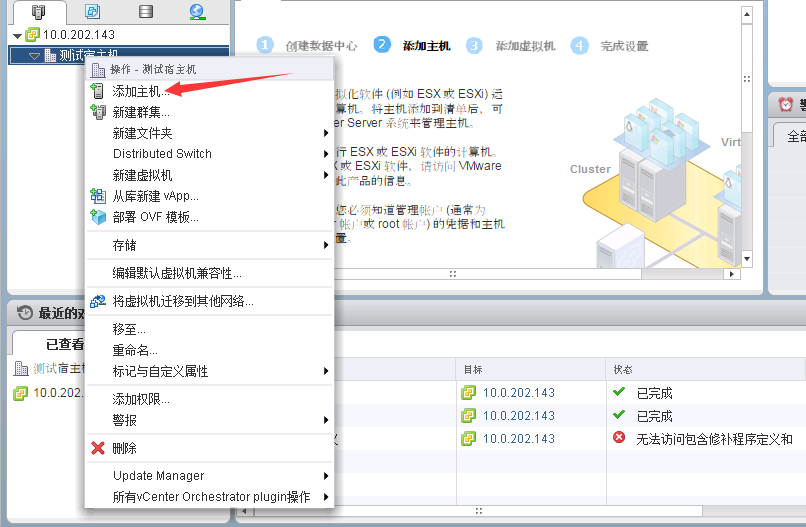
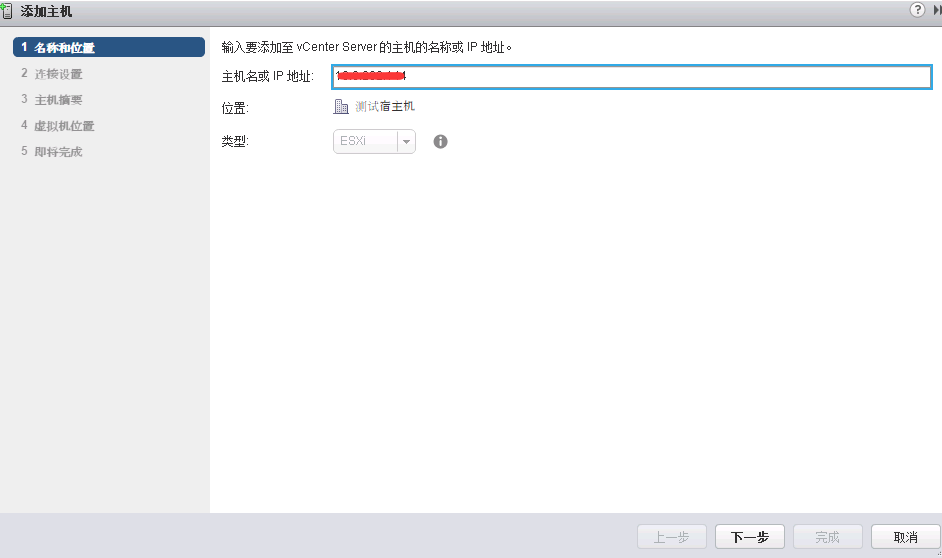
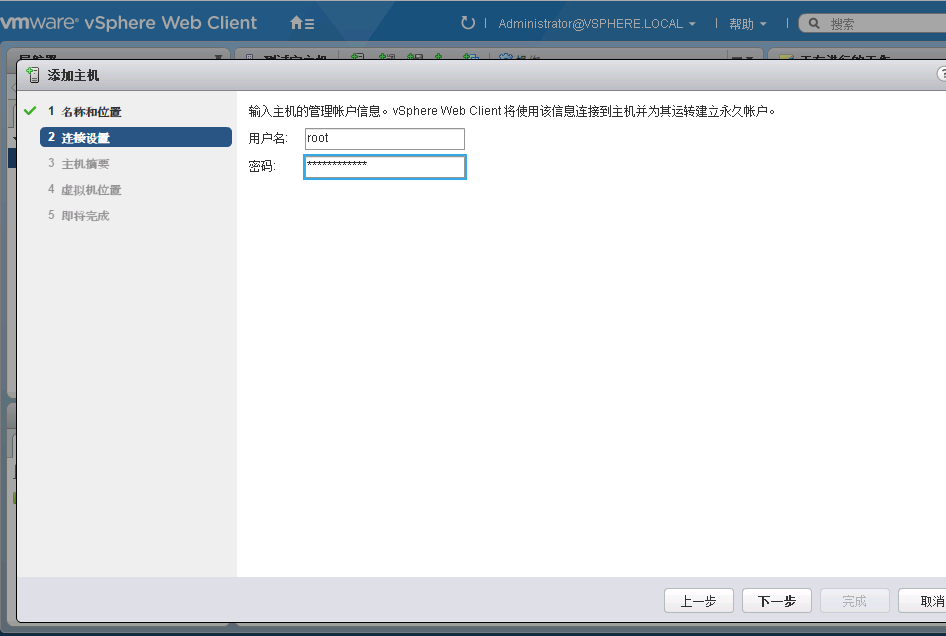
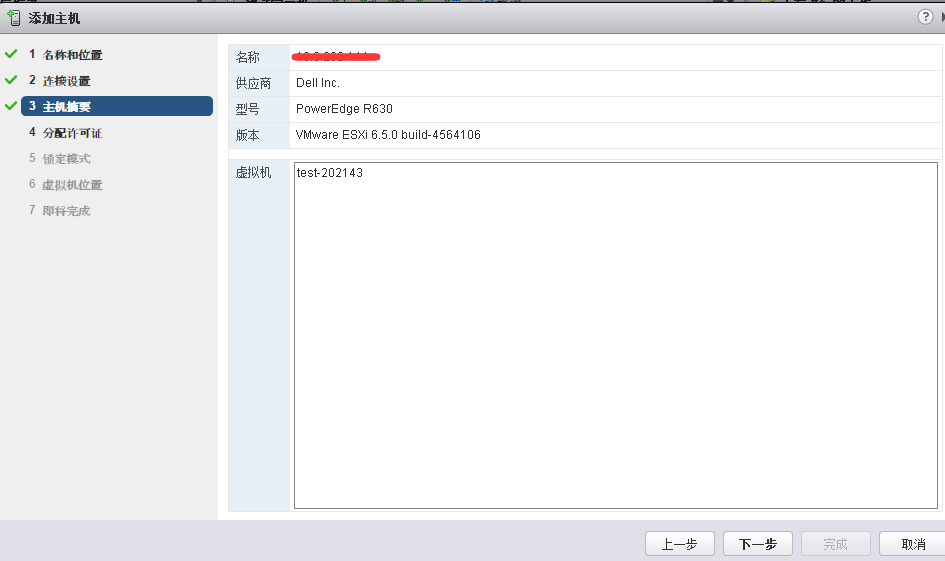
添加vShpere许可证

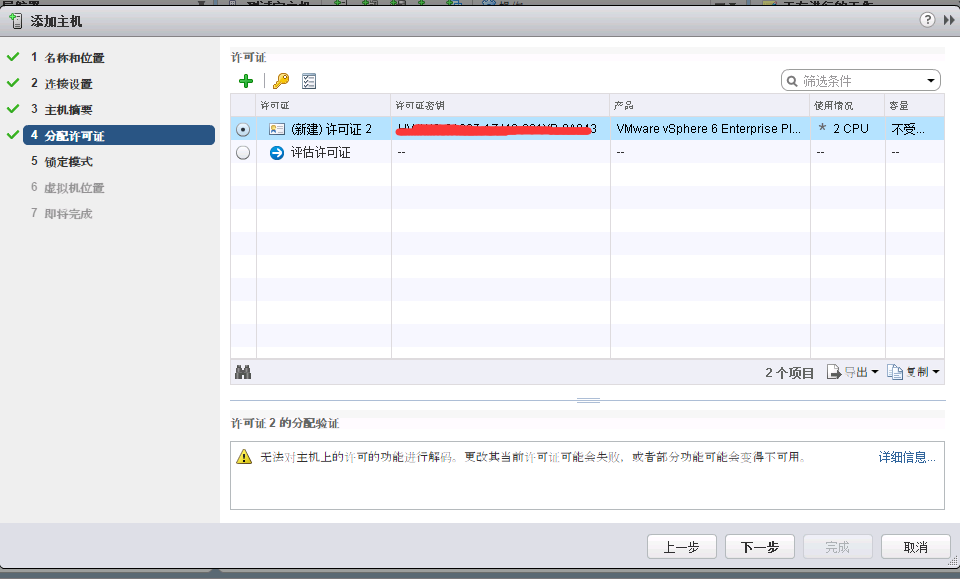
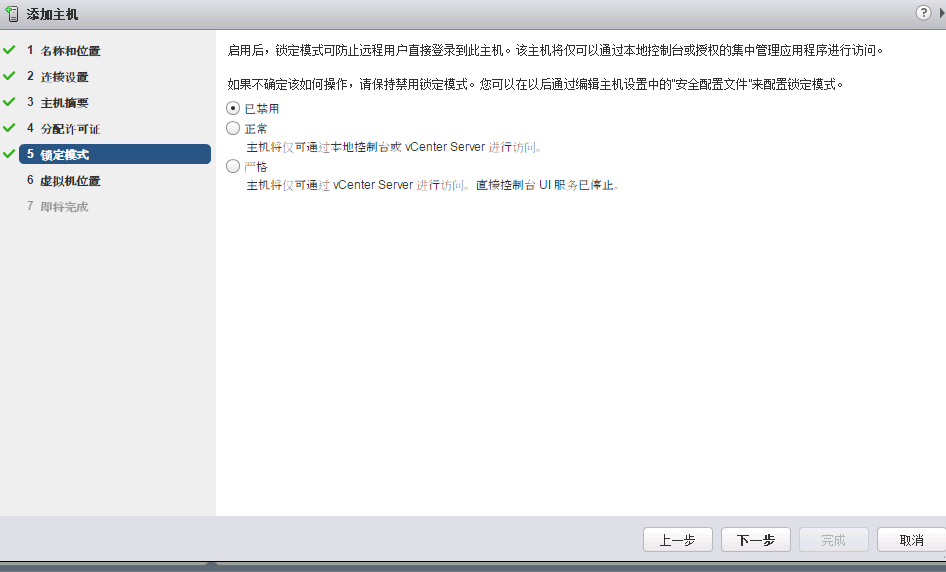
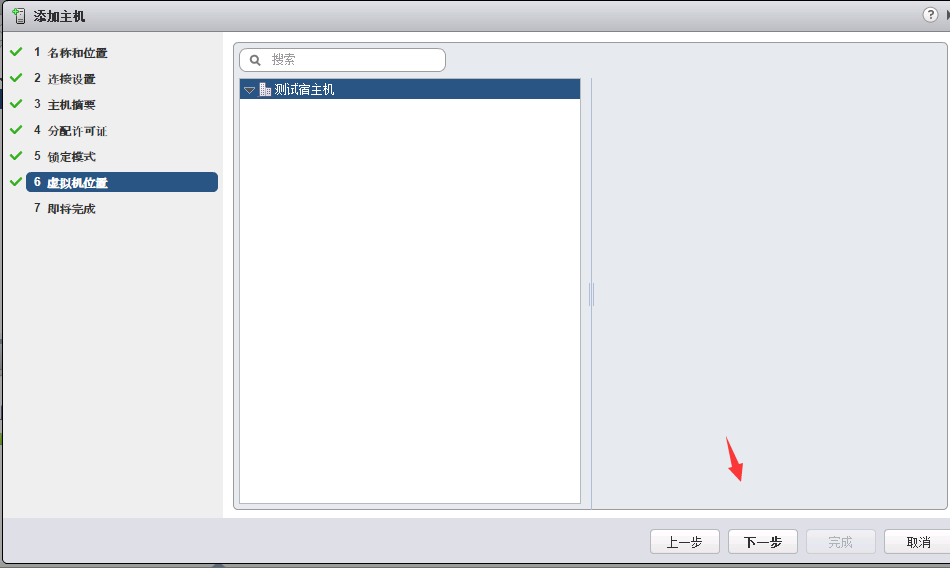
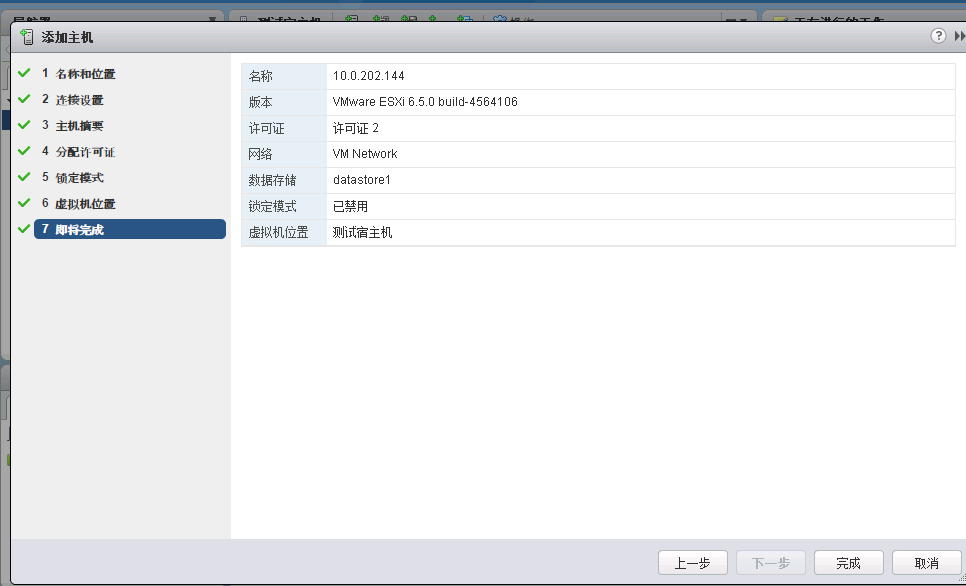
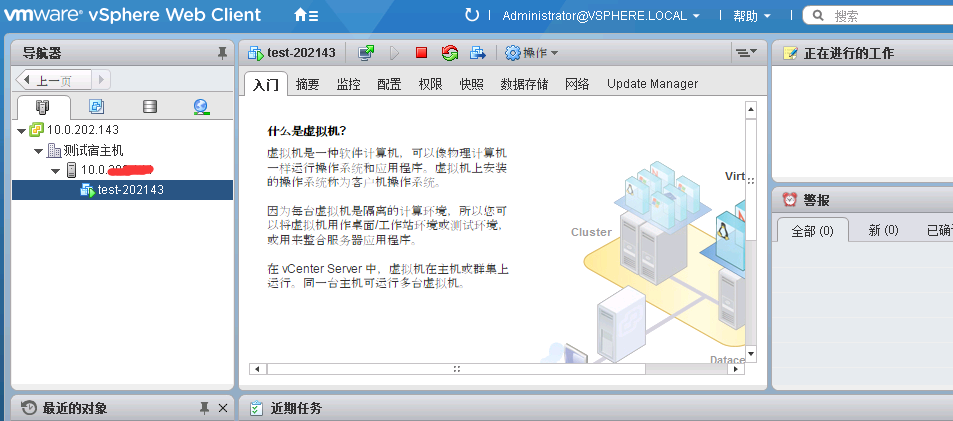

到目前为止环境已经搭建完成,并成功将宿主机添加到vsphere上进行管理控制,后续还可以添加管理